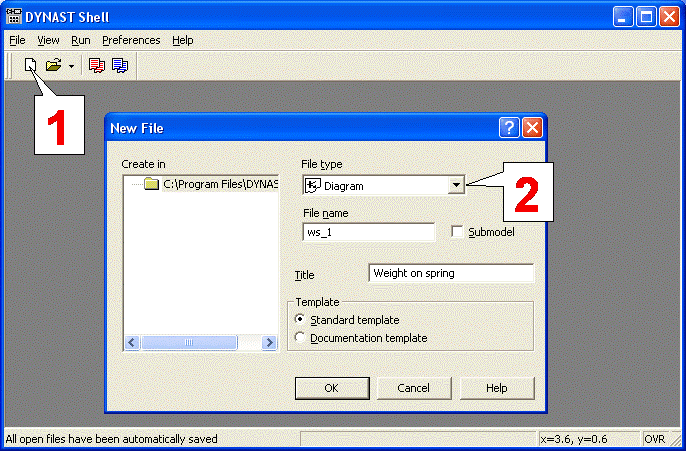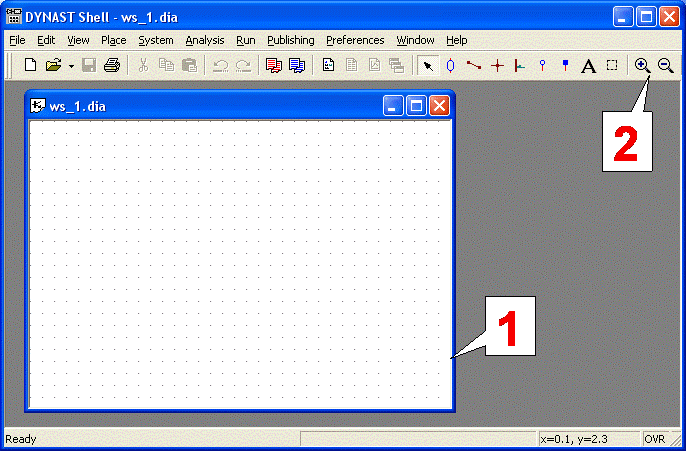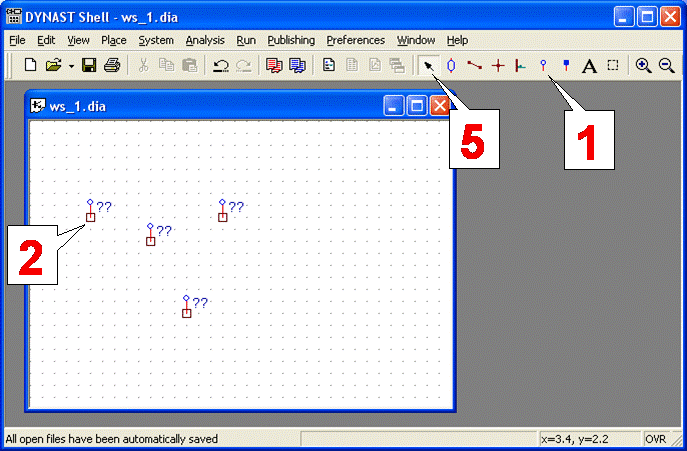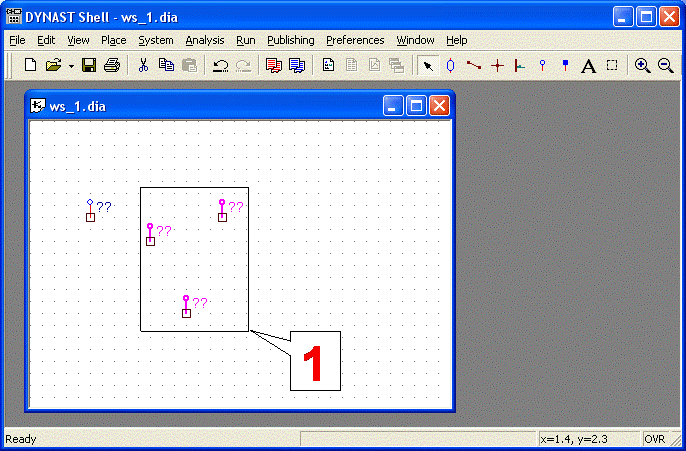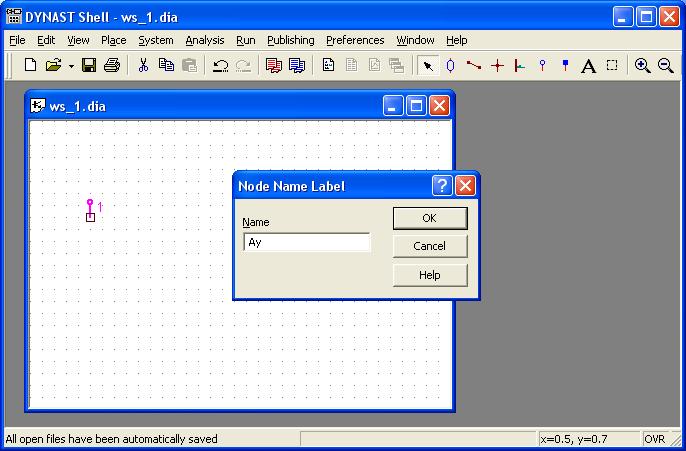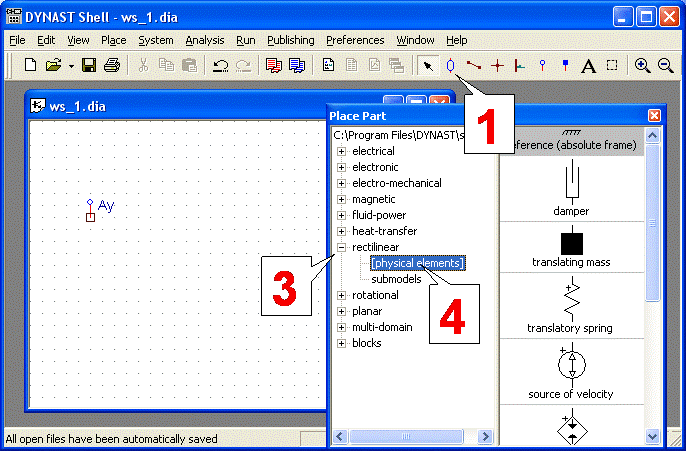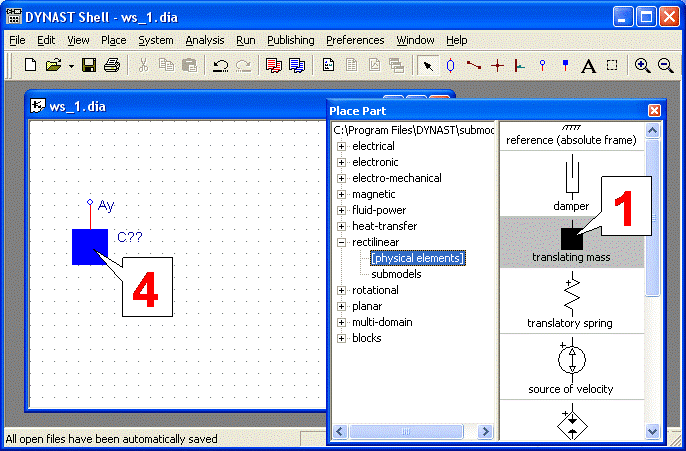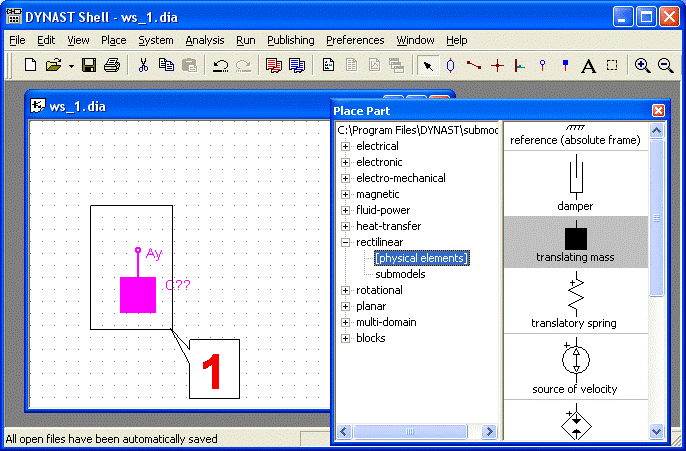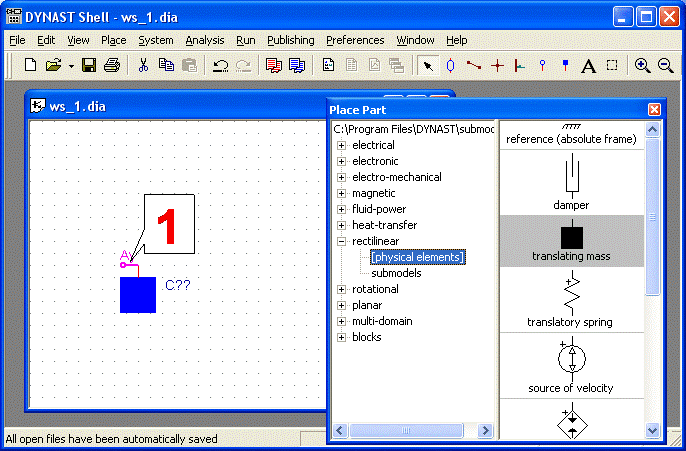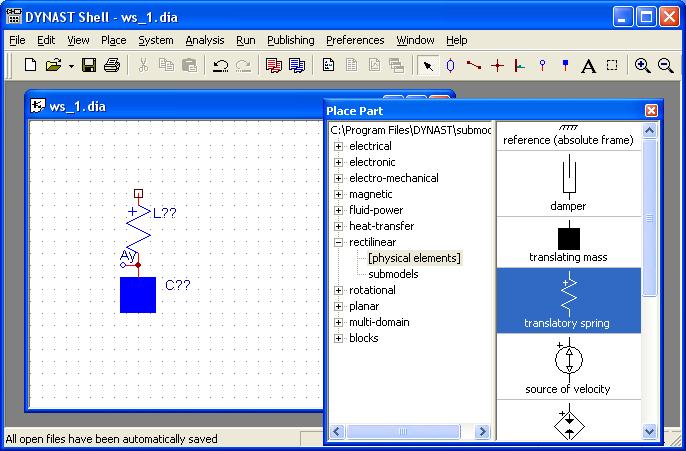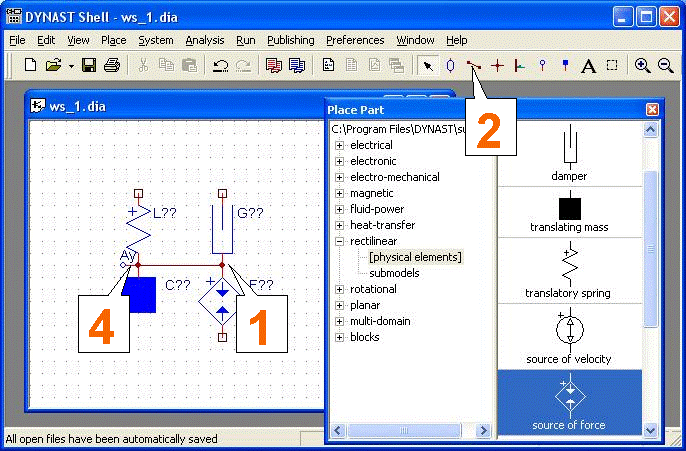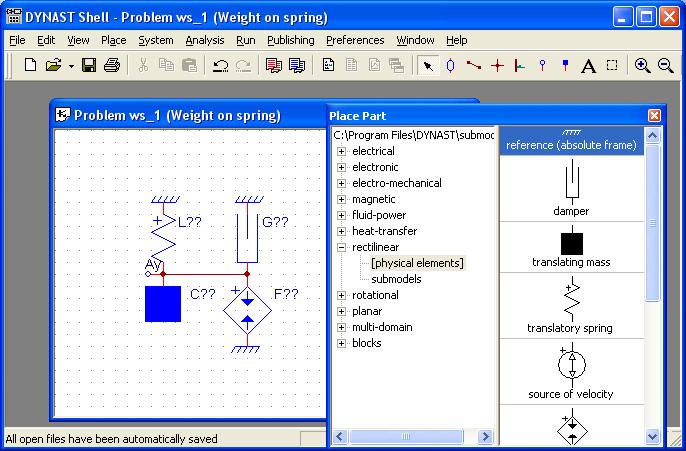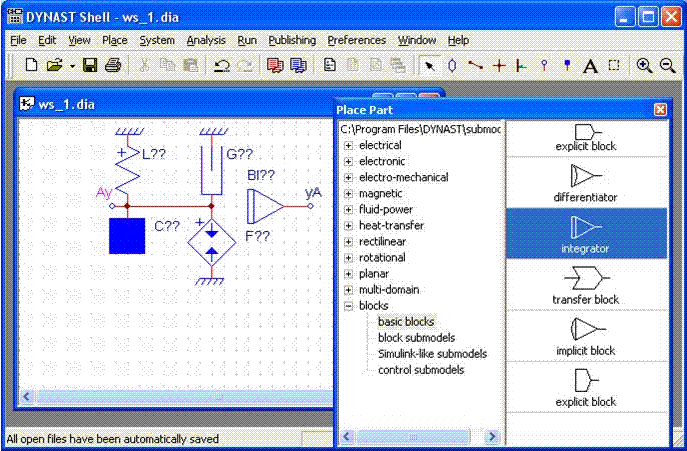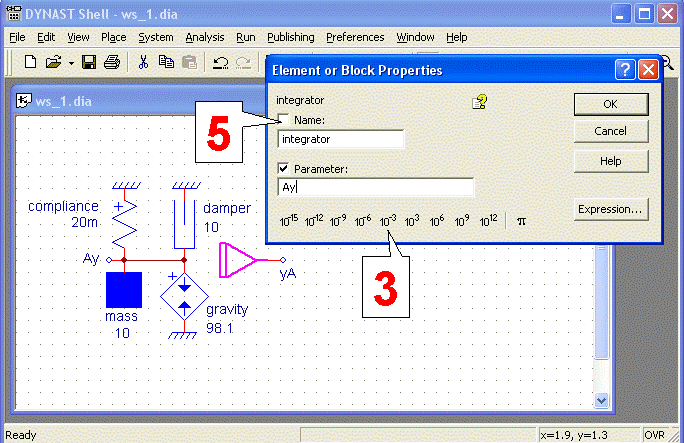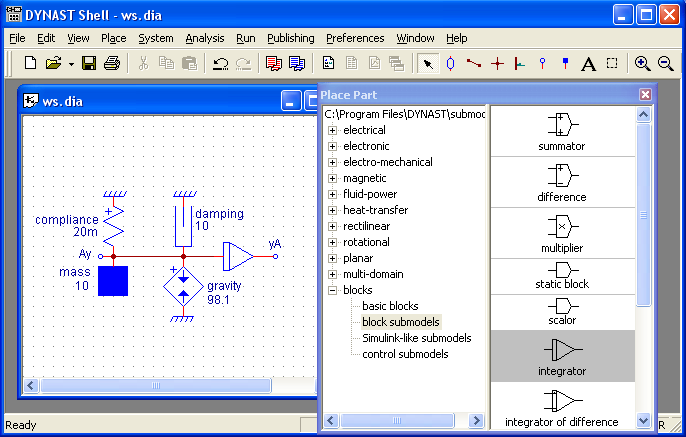Editace fyzikálních schémat |
A. Otevření souboru pro uložení schématu
- V DynShellu klikněte na ikonu 1, nebo zvolte New v menu File [soubor]
- V dialogu New File, který se otevře, si v rolovacím seznamu File type vyberte Diagram [schéma]
- Do okénka File name zapište zvolené jméno souboru (používejte výhradně písmena bez interpunkce a číslice, z ostatnich znaků pouze podtržítko)
- Do okénka Title zapište název řešené úlohy
- Volbu potvrďte kliknutím na OK
|
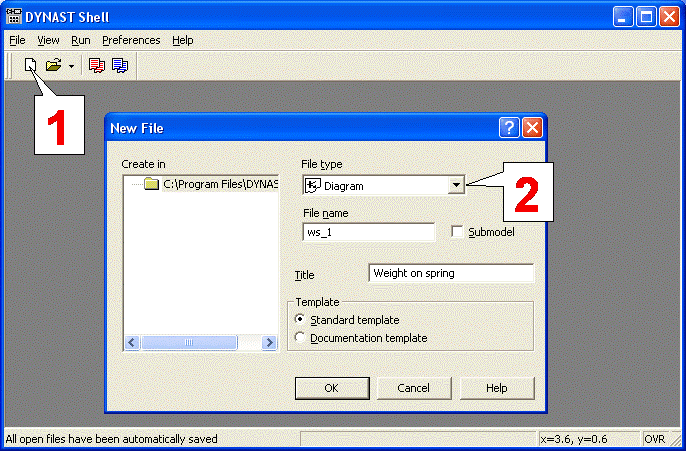 |
B. Úprava okna pro sestavení schématu
- Nastavte si velikost a polohu okna pro sestavení schématu tím, že myší se stisknutým levým tlačítkem přemístíte okraj nebo roh okna
- Klikáním na ikony + nebo - si v okně upravte hustotu rastru
|
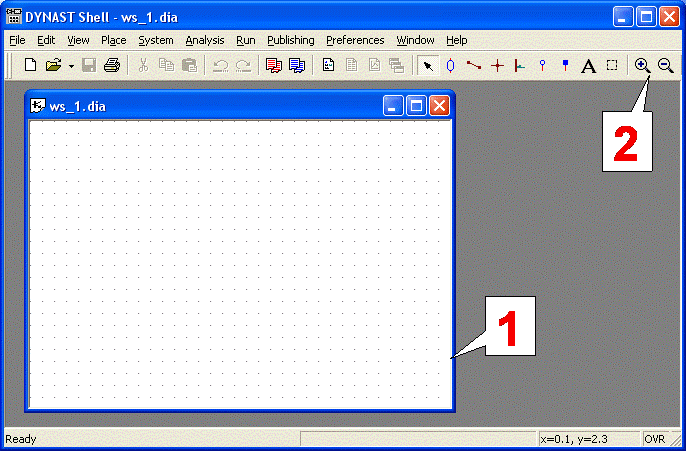 |
C. Rozmisťování otisků jmenovky uzlu
- Klikněte na ikonu 1 pro otisk jmenovky uzlu, (nebo zvolte Node Label [jmenovka uzlu] v menu Part [značka]) a tlačítko myši ihned uvolněte
- Pohybem myši bez stisknutého tlačítka si jmenovku 'zavěšenou' na kurzoru myši přetáhněte na určité místo, které si v okně zvolíte
- Kliknutím na toto místo se di okna 'otiskne' jmenovka uzlu
- Myš se 'zavěšenou' jmenovkou přesuňte do několika dalších míst a tam ji rovněž otiskněte, abyste si mohli vyzkoušet některé užitečné operace s otisky
- Rozmisťování ukončete pravým tlačítkem myši, nebo kliknutím na ikonu 5 pro zrušení výběru značek
|
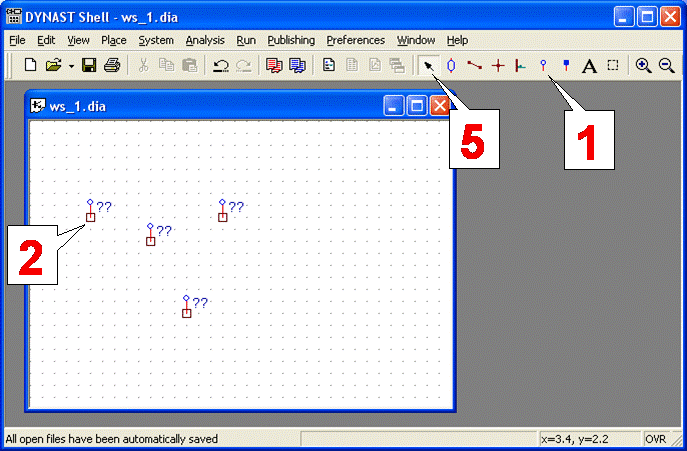 |
D. Odstranění nadbytečných otisků
- Odstraňované otisky vyberte tím, že přes ně úhlopříčným směrem přetáhnete kurzor myši se stisknutým levým tlačítkem tak, aby změnily barvu (otisky můžete rovněž vybrat tak, že na každý z nich kliknete při stisknuté klávese Ctrl)
- Vybrané otisky odstraňte stisknutím klávesy Del
|
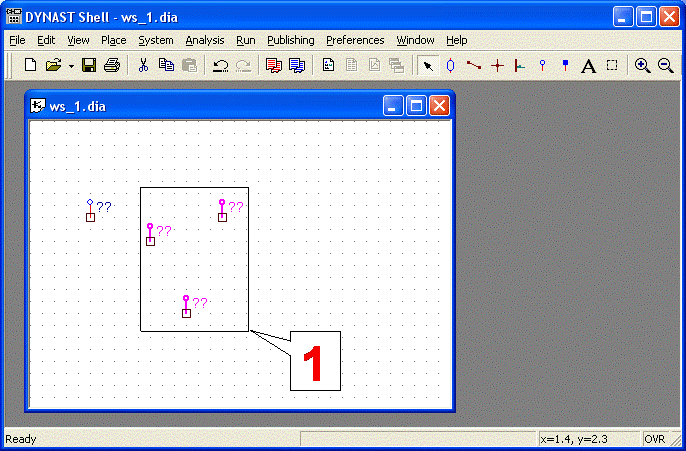 |
E. Zadání jména uzlu
- Na otisk jmenovky uzlu dvakrát klikněte
- Do dialogu, který se otevře, zapište vámi zvolené jméno uzlu, kterým se nahradí číslo 1, které uzlu automaticky přiřadil program. Doporučujeme jméno Ay, má-li příslušný uzel představovat svislý pohyb bodu A reálné modelované soustavy.
- Zápis potvrď te kliknutím na OK
|
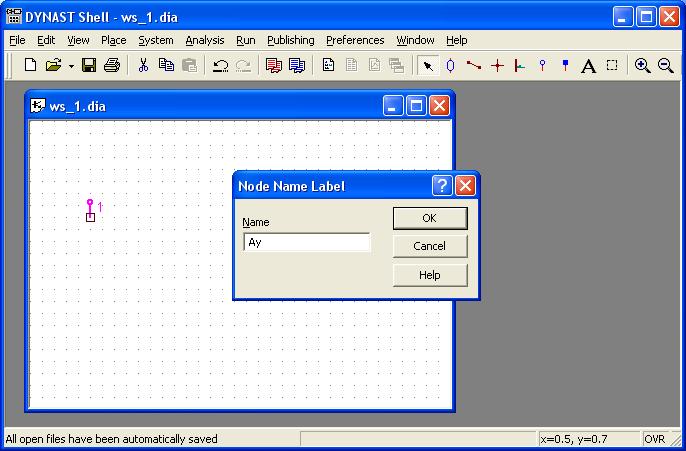 |
F. Otevření seznamu schématických značek
- Klikněte na ikonu 1 pro otevření seznamu schématických značek, nebo v menu Place zvolte Part
- Seznam značek, který se otevřel, přesuňte myší se stisknutým levým tlačítkem do místa, kde vám nebude překážet
- Klikněte na znaménko + před rectilinear [přímočaré]
- Kliknutím na physical elements [fyzikální prvky] otevřete seznam značek pro fyzikální jevy při přímočarém pohybu
|
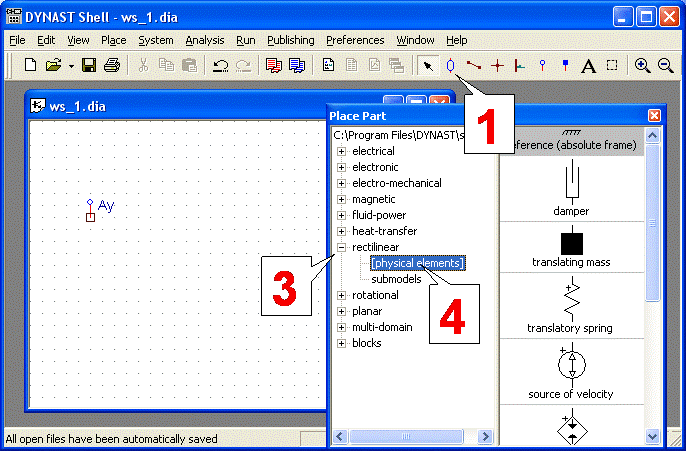 |
G. Umístění otisku značky setrvačnosti hmoty
- Klikněte na značku translating mass [posuvná hmota]
- Tlačítko myši po kliknutí ihned uvolněte
- Kurzor myši se 'zavěšenou' značkou přesuňte tak, aby se konec jejího vývodu spojil s koncem vývodu jmenovky uzlu (po správném spojení zmizí čtverečky kolem konců vývodů kontrolující spojení)
- Kliknutím otiskněte značku setrvačnosti hmoty do schématu
- Otiskování ukončete pravým tlačítkem myši
|
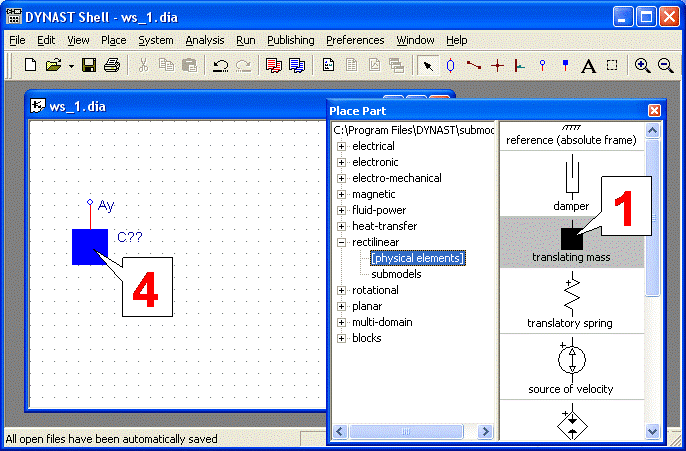 |
H. Přesun skupiny otisků
- Skupinu otisků, kterou potřebujete přesunout, vyberte uhlopříčným přetažním myší se stisknutým levým tlačítkem (případně na každý otisk ve skupině klikněte při stlačené klávese Ctrl)
- Přetáhněte myší se stisknutým levým tlačítkem některý z označených z otisků na nové místo (na nové místo se vám současně přemístí celá zvolená skupina otisků) a tlačítko myši uvolněte
|
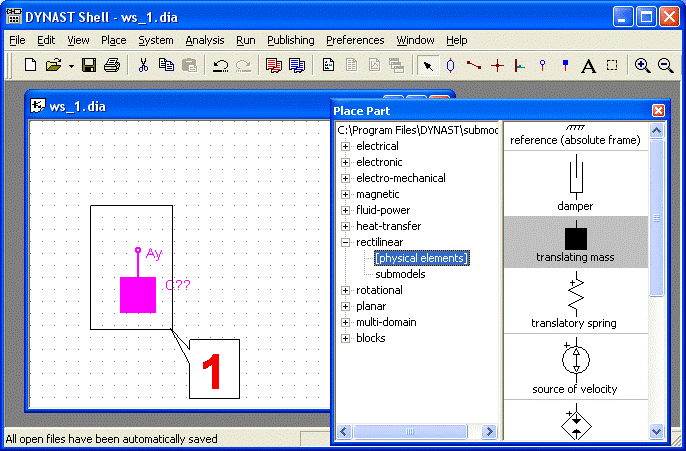 |
I. Otočení otisku
- Otisk jmenovky uzlu vyberte přetažením myší (nebo tím, že na něj kliknete)
- Přesvědčtěte se, že po stisknutí klávesy R se vybraný otisk otočí o 90 stupňů ve směru otáčení hodinových ručiček a po stisknutí klávesy X, resp. Y, otisk se zrcadlově převrátí ve vodorovném, resp. svislém, směru
- Otisk jmenovky uzlu otočte do polohy 1 naznačené na obrázku
|
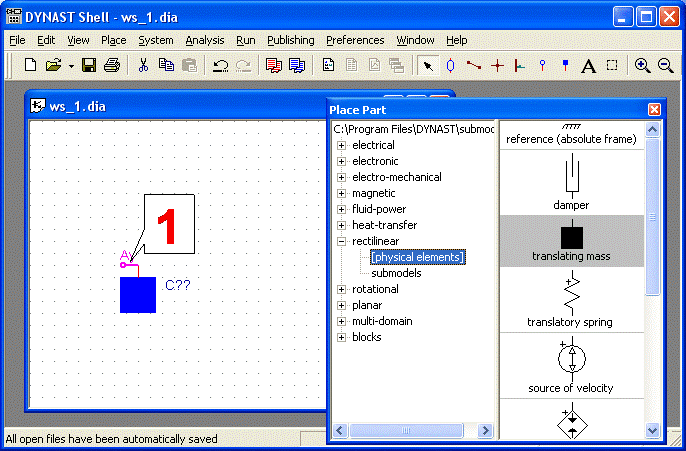 |
J. Umístění otisku značky pružiny
- V seznamu prvků klikněte na značku translating spring [posuvná pružina] a tlačítko myši ihned uvolněte
- Kurzor myši se 'zavěšenou' značkou pružiny přesuňte tak, aby se její dolní vývod napojil na styk vývodů jmenovky uzlu a hmoty
- Značku pružiny otiskněte po jejím přesunutí kliknutím (vzájemné propojení vývodů značek tvořící uzel schématu se automaticky označí tečkou)
|
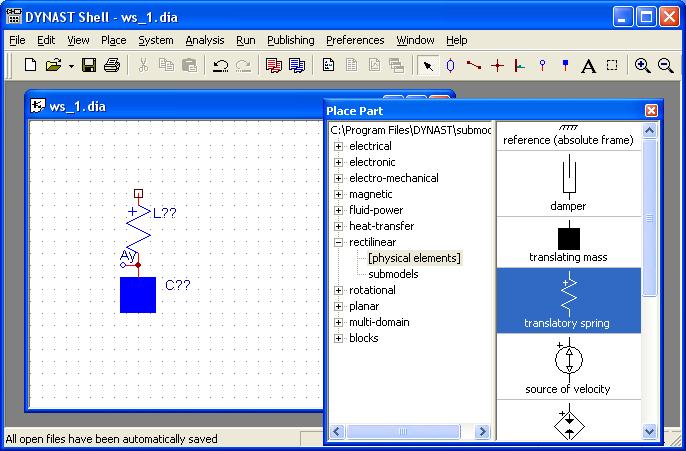 |
K. Umístění a propojení otisků zdroje síly a tlumiče
- Otiskněte značky source of force [zdroj síly] a damper [tlumič] tak, aby se svými vývody stýkaly v bodě 1, jak naznačuje obrázek
- Klikněte na ikonu 2 a tlačítko myši ihned uvolněte
- Klikněte na společný bod vývodů otisků značek hmoty a pružiny 4
- Po kliknutí na společný bod vývodů otisků značek zdroje síly a tlumiče se oba body propojí úsečkou
- Stisknutím pravého tlačítka myši se propojování ukončí
|
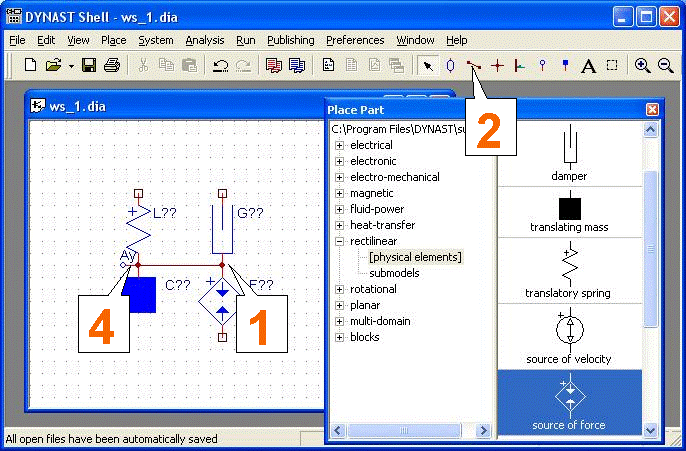 |
L. Umístění otisků značky vztažného rámu
- V seznamu prvků klikněte na značku reference [vztažný rám] a tlačítko myši uvolněte
- Kurzor myši se 'zavěšenou' značkou rámu přesuňte pod zdroj síly
- Kliknutím značku rámu otiskněte tak, aby se její střed dotýkal dolního vývodu zdroje síly
- Uvolněte tlačítko myši a přesuňte její kurzor se 'zavěšenou' značkou rámu nad pružinu
- Dvojím stiskem klávesy R značku rámu otočte o 180 stupňů
- Značku rámu pak otiskněte nad horní vývody pružiny a tlumiče
|
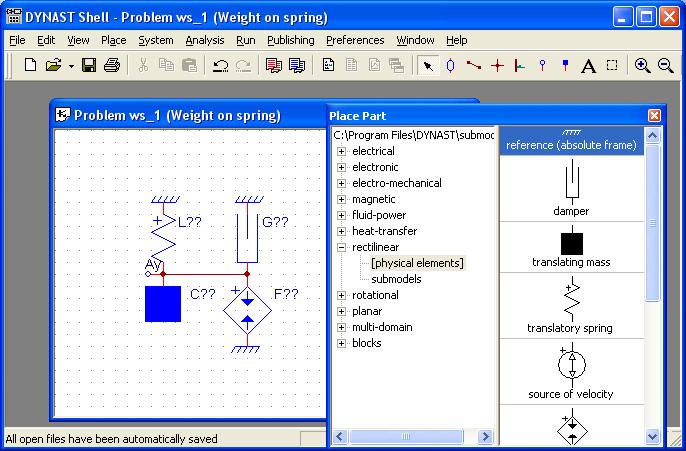 |
M. Umístění integrátoru a jmenovky jeho výstupního uzlu
- Otevřete si seznam značek bloků kliknutím na znaménko + u položky blocks [bloky]
- Kliknutím na basic blocks [základní bloky] si otevřete seznam značek těchto bloků
- Klikněte na značku integrator a umístěte ji do schématu
- Klikněte na ikonu jmenovky uzlu a stiskem klávesy R ji otočte o 90 stupňů
- Jmenovku uzlu připojte k výstupu integrátoru a uzel pojmenujte yA (značící svislou polohu bodu A)
- Stiskem pravého tlačítka myši ukončete rozmisťování otisků značek
|
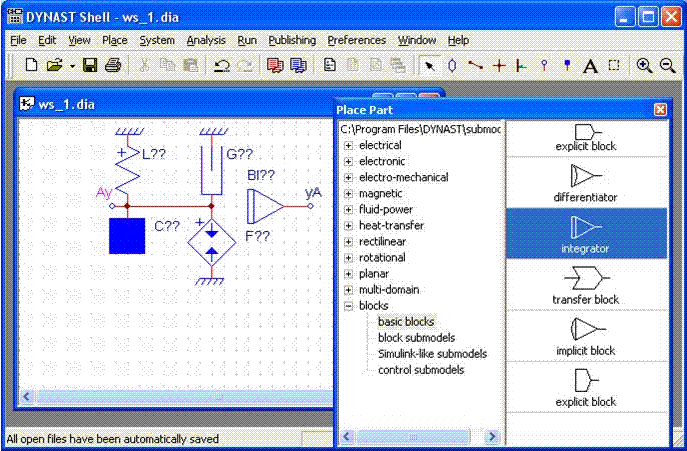 |
N. Zadání jmen a parametrů otisků
- Pokud je to potřeba, automaticky vygenerovaná jména otisků značek přesuňte postupně na vhodnější místo potom, co na ně klinete
- Na otisk každé značky vždy dvakrát klikněte a v dialogu, který se otevře, upravte jméno otisku a zadejte numerickou hodnotu jejího parametru
- Místo mocnin desíti můžete používat symboly pro násobné konstanty. Např. hodnotu poddajnosti pružiny 0,02 můžete zadat tak, že v otevřeném dialogu zapíšete hodnotu 20 a pak kliknete na tlačítko 3 s označením 10-3. Program hodnotu upraví na 20m, kde m značí násobnou konstantu mili (rovněž můžete užít zápis ve tvaru 0.02 nebo 2e-2)
- Hodnotou parametru integrátoru je jeho vstupní proměnná Ay (tj. svislá rychlost bodu A)
- Jméno nebo parametr prvku či bloku bude ve schématu skryto, pokud v příslušném dialogu zrušíte v příslušném okénku 5 značku zatržení
|
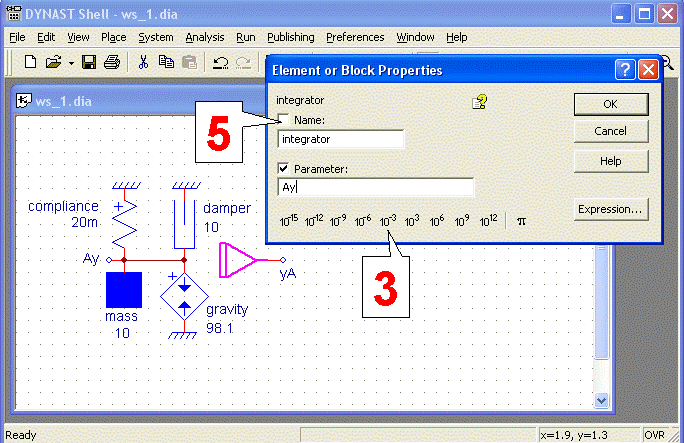 |
O. Zadání alternativního integratoru
- V seznamu schématických značek můžete místo basic blocks otevřít seznam block submodels
- Zde vyberte značku integrator a otiskněte ji do schématu místo značky integrátoru ze seznamu basic blocks
- Vstupní vývod připojte úsečkou k uzul Ay (v tomto případě nemusíte žádnou hodnotu pro parametr integrátoru zadávat, můžete všal skrýt jeho jméno)
|
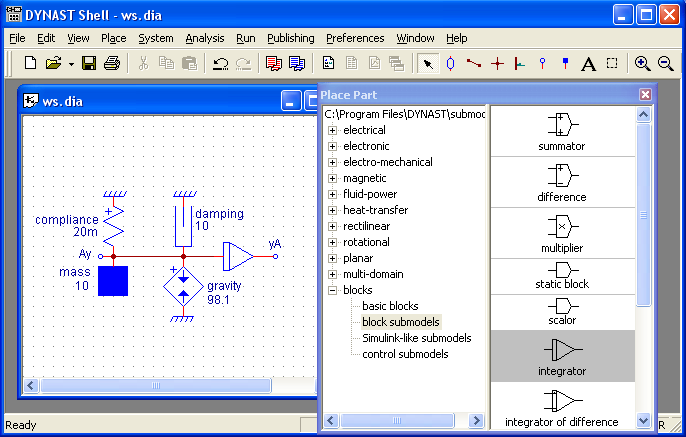 |
Poznámky
- Každý prvek nebo blok musí mít své jméno, které však může být ve schématu skryté
- Jména otisků žádných dvou prvků nebo uzlů se nesmí shodovat. Pokud se tak stane, program označí shodně pojmenované otisky žlutými obdélníky
Návrat na stránku DynShell krok za krokem. |